謎の人です。こんにちわ。
☆前回までのあらすじ
- IEPanel で遊びました
- IEPanelEx を設置できました
- ラーメン食べました
今回は、前回作成したカウントダウンタイマーを、IEDockEx で使ってみようと思います。
前回の続きからやっていきますよ。今回からご覧の方は、前回までの手順通りに「TestPanel」でカウントダウンタイマーを作っておいてくださいね。
※ IEPanelEx / IEDockEx は、「フェンリル | ラボ」で公開されている開発中のソフトウェアです
☆IEDockEx の使い方
IEDockEx も、IEPanelEx と同じような手順で設置できます。例として「TestDock」という名前の Dock を作成しましょう。
- 「フェンリル | ラボ」から「IEDockEx」をダウンロード
- 右クリックメニューから「すべて展開」する
- Windows 2000/XP/Vista 用 Sleipnir をご利用の場合は「unicode」フォルダ、Windows 98/98SE/Me の場合は「mbcs」フォルダの中のファイルを使います
- 「<展開したフォルダ>¥plugins¥IEDockEx¥IEDockEx」フォルダを「<展開したフォルダ>¥plugins¥IEDockEx¥TestDock」という名前に変更します
- 「<展開したフォルダ>¥plugins¥dock¥IEDockEx.fx」というファイルを「<展開したフォルダ>¥plugins¥dock¥TestDock.fx」という名前に変更します
- 展開したフォルダの「unicode」(もしくは mbcs) 以下をすべて「<Sleipnir インストールフォルダ>」以下にコピーします
- 「<Sleipnir インストールフォルダ>¥prefs¥plugins.ini」の「[Dock]」と記載された場所を探し、他の行を参考に「Dock7=TestDock.fx」と記載してください (7 の部分は、既に記載されている番号の次の番号です。7 まで記載されている場合は 8 にしてください)
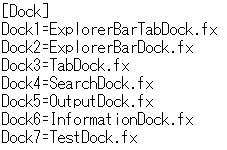
- Sleipnir を再起動
ウィンドウ下側に、Dock が一つ登場しました。サンプルとして、色々なアクションが設定されています。

☆カウントダウンタイマーを動かそう
では、前回 IEPanelEx で作ったカウントダウンタイマーを動かしてみましょう。IEDockEx も HTML と JavaScript で作成可能ですので、IEPanelEx 用に作ったものをそのまま動かしてみます。
- 「<Sleipnir インストールフォルダ>¥plugins¥IEDockEx¥TestDock¥index.html」をどこかにコピーしておく (バックアップ)
- 「<Sleipnir インストールフォルダ>¥plugins¥IEPanelEx¥TestPanel¥index.html」を「<Sleipnir インストールフォルダ>¥plugins¥IEDockEx¥TestDock¥index.html」に上書きコピー
- Sleipnir 再起動
Dock に表示されました!
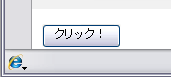
Dock の開閉は、メニューの「表示(V) | Dock | TestDock」で行うことができます。
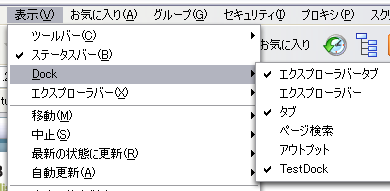
また、Dock の表示/非表示を切り替えることができる「ShowTestDock」というアクションが利用できるようになり、マウスジェスチャ等に登録可能です。
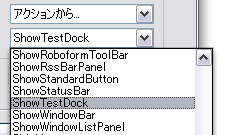
☆表示する場所を変えてみよう
IEDockEx は表示する場所を変更することも可能です。設定には config.ini を編集します。上側に変更してみましょう。
- 「<Sleipnir インストールフォルダ>¥plugins¥IEDockEx¥TestDock¥config.ini」をテキストエディタで開く
- 「Align=bottom」の行を「Align=top」に変更して保存
- Sleipnir を再起動
上側に表示されました。
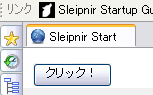
その他にも、Dock の幅やスクロールバー表示/非表示等も設定可能です。詳細は config.ini に記載されていますので、興味のある方はご一読ください。
では、まとめ
- IEDockEx は、ファイル名を変更することで複数設置できます
- IEPanelEx と同様です。設置手順の「TestDock」のところを変更してください
- IEDockEx は、config.ini に色々記述することで挙動を変えることができます
- IEDockEx を設置すると、Show アクションを利用できます
- TestDock という名称の場合、ShowTestDock という名前のアクションで、Dock の表示/非表示を行うことができます
☆次回予告
さて、ラーメンも食べ飽きましたので、「食欲の秋」は今回で終わり、次回は「芸術の秋」でもやってみますかね。
ありがとうございました。
関連









